Bir Excel sütunundaki maksimum uzunluğu nasıl bulurum?
Burada, bir Excel sütunundaki maksimum uzunluğu ve ilgili değeri bulma yöntemini tanıtacağım.
Bir sütundaki maksimum uzunluğu bul
Bir sütunda maksimum uzunluğu ve ilgili değeri bul
Bir sütundaki maksimum uzunluğu bul
Bir sütundaki maksimum uzunluğu hızlıca bulabileceğiniz bir formül var.
Sonucu çıkartacak boş bir hücre seçin ve şu formülü yazın: =MAK(UZUNLUK(A1:A63)) (A1:A63, bir sütun kullanmak isterseniz kullandığınız aralıktır, bunu A:A olarak değiştirin) ve ardından basın: Shift + Ctrl + Enter tuşlarına birlikte basın. Ekran görüntüsüne bakın:
Bir sütunda maksimum uzunluğu ve ilgili değeri bul
Maksimum uzunluğu ve ilgili değeri bulmak istiyorsanız, lütfen aşağıdaki adımları izleyin:
1. Şunu yazın: =UZUNLUK(A1) B1 hücresine, A1 hücresindeki toplam karakter sayısını hesaplamak için, ardından otomatik doldurma tutamacını aşağı çekerek her hücredeki karakter sayısını alın. Ekran görüntüsüne bakın: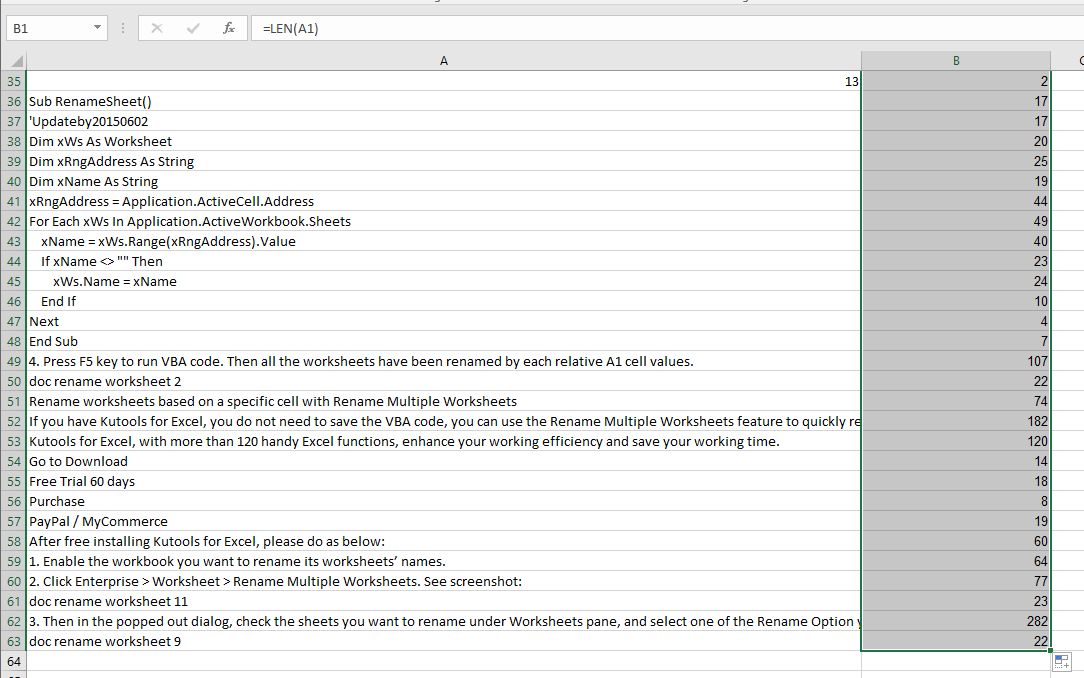
2. Formül hücrelerinin seçili kalmasını sağlayın ve tıklayın Kutools > Seç > Maksimum ve Minimum Değerli Hücreleri Seç. Ekran görüntüsüne bakın: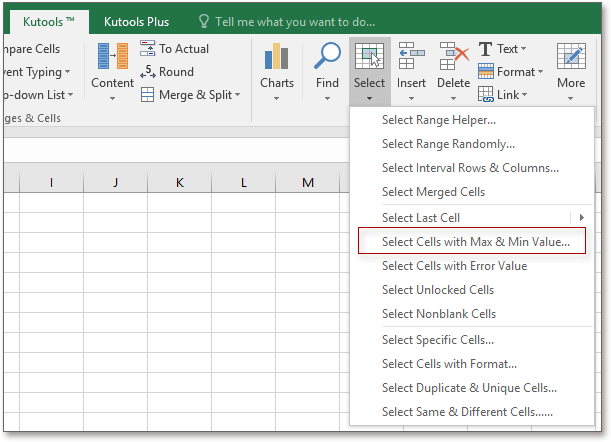
3. Maksimum ve Minimum Değerli Hücreleri Seç diyalog kutusunda, açılır listedeki Ara alanında Sadece Formül Hücreleri seçeneğini işaretleyin ve Maksimum değer, Hücre ve Tüm hücreler seçeneklerini işaretleyin. Ekran görüntüsüne bakın:
4. Tamam'a tıklayın, maksimum uzunluk seçilecek ve < veya > tuşuna basarak ilgili değeri seçin.
İlgili Makaleler:
En İyi Ofis Verimlilik Araçları
Kutools for Excel ile Excel becerilerinizi güçlendirin ve benzersiz bir verimlilik deneyimi yaşayın. Kutools for Excel, üretkenliği artırmak ve zamandan tasarruf etmek için300'den fazla Gelişmiş Özellik sunuyor. İhtiyacınız olan özelliği almak için buraya tıklayın...
Office Tab, Ofis uygulamalarına sekmeli arayüz kazandırır ve işinizi çok daha kolaylaştırır.
- Word, Excel, PowerPoint'te sekmeli düzenleme ve okuma işlevini etkinleştirin.
- Yeni pencereler yerine aynı pencerede yeni sekmelerde birden fazla belge açıp oluşturun.
- Verimliliğinizi %50 artırır ve her gün yüzlerce mouse tıklaması azaltır!
Tüm Kutools eklentileri. Tek kurulum
Kutools for Office paketi, Excel, Word, Outlook & PowerPoint için eklentileri ve Office Tab Pro'yu bir araya getirir; Office uygulamalarında çalışan ekipler için ideal bir çözümdür.
- Hepsi bir arada paket — Excel, Word, Outlook & PowerPoint eklentileri + Office Tab Pro
- Tek kurulum, tek lisans — dakikalar içinde kurulun (MSI hazır)
- Birlikte daha verimli — Ofis uygulamalarında hızlı üretkenlik
- 30 günlük tam özellikli deneme — kayıt yok, kredi kartı yok
- En iyi değer — tek tek eklenti almak yerine tasarruf edin